Sony KDL-52X2000: Menu Obrazu
Menu Obrazu: Sony KDL-52X2000
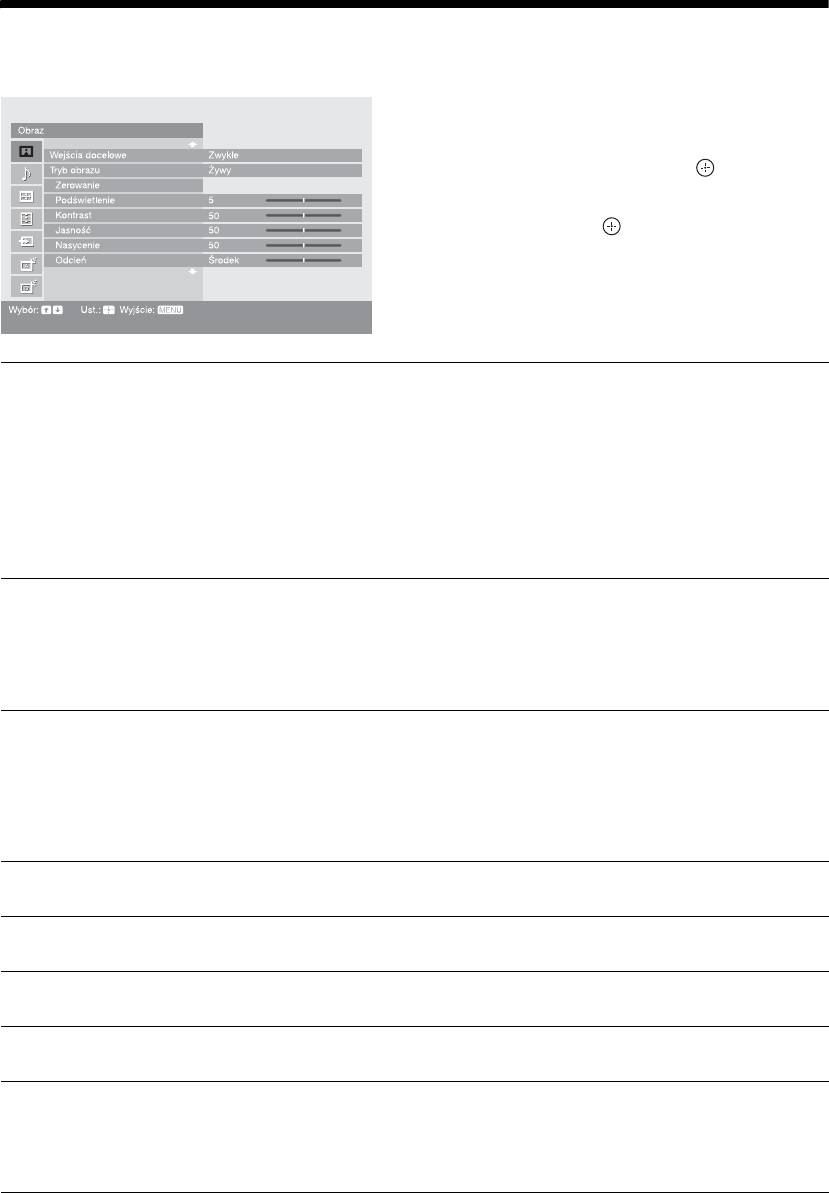
Menu Obrazu
W menu Obrazu można wybrać podane niżej
opcje.
1 Nacisnąć F/f aby wybrać „Ustawienia” w
MENU, po czym nacisnąć .
2 Nacisnąć F/f aby wybrać ikonę menu, po
czym nacisnąć .
3 Nacisnąć F/f/G/g aby wybrać opcję.
Wejścia docelowe
W wypadku wejścia aktualnie oglądanego, wybrać używanie zwykłych
nastawień lub nastawianie osobno każdej pozycji.
„Zwykłe”: Stosuje zwykłe nastawienia, których regulacje są wspólne z tymi dla
innych wejść, w których „Wejścia docelowe” jest nastawiony na „Zwykłe”.
Nazwa aktualnego wejścia (np. AV1): Umożliwia osobne nastawienie każdej
pozycji dla aktualnego wejścia.
Wskazówka
Jeżeli potrzebne jest to same nastawienie dla każdego wejścia, należy nastawić każde
wejście na „Zwykłe”.
Tryb obrazu
Wybiera tryb obrazu.
„Żywy”: Dla zwiększonego kontrastu i ostrości obrazu.
„Standardowy”: Dla standardowego obrazu. Ustawienie zalecane przy
korzystaniu z kina domowego.
„Własny”: Umożliwia zapisanie preferowanych ustawień w pamięci.
Zerowanie
Sprowadza wszystkie nastawienia „Obraz” z wyjątkiem „Wejścia docelowe” i
„Tryb obrazu” do nastawień domyślnych.
Wskazówka
„Zaawansowane ustawienia” (strona 26) także nie jest sprowadzone do nastawienia
domyślnego. Wybrać „Zerowanie” w „Zaawansowane ustawienia” , aby sprowadzić
pozycje w „Zaawansowane ustawienia” do nastawienia domyślnego.
Podświetlenie
Reguluje jasność światła.
Kontrast
Zwiększa lub zmniejsza kontrast obrazu.
Jasność
Rozjaśnia lub przyciemnia obraz.
Nasycenie
Zwiększa lub zmniejsza intensywność koloru.
Odcień
Zwiększa lub zmniejsza zielony odcień i czerwony odcień.
Wskazówka
„Odcień” można zmieniać tylko w przypadku kolorowego sygnału NTSC (np.
amerykańskie taśmy wideo).
PL
24
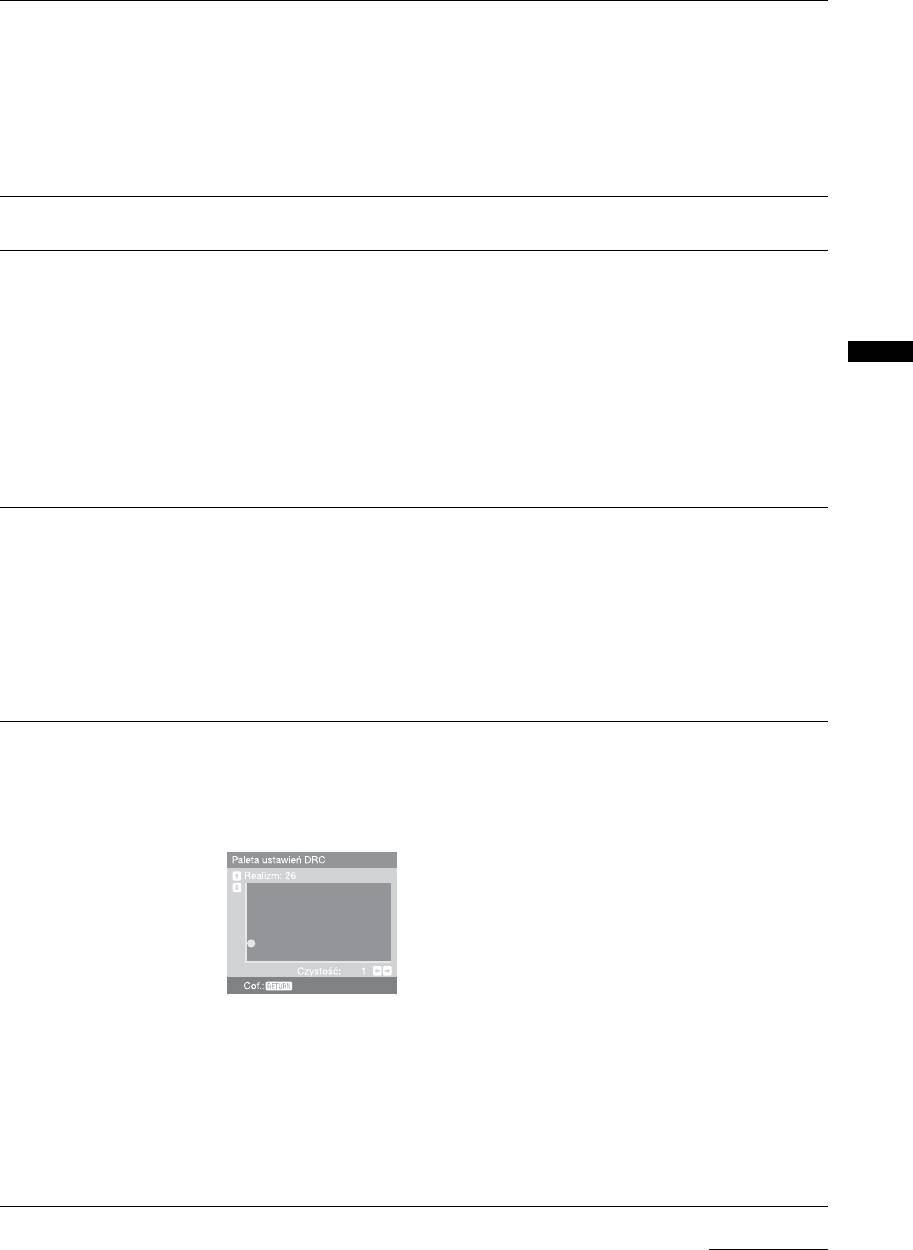
Te mp er a t ura
Reguluje biel obrazu.
„Zimne”: Nadaje bieli niebieski odcień.
barw
„Neutralne”: Nadaje bieli neutralny odcień.
„Ciepłe 1”/„Ciepłe 2”: Nadaje bieli czerwony odcień. „Ciepłe 2” nadaje
czerwieńszy odcień niż „Ciepłe 1”.
Wskazówka
„Ciepłe 1” i „Ciepłe 2” można wybrać tylko wtedy, gdy „Tryb obrazu” jest nastawione
na „Własny”.
Ostrość
Wyostrza lub zmiękcza obraz.
Redukcja
Redukuje zakłócenia obrazu (śnieg).
„Auto”: Automatycznie zmniejsza zakłócenia obrazu.
zakłóceń
„Duża”/„Średnia”/„Mała”: Zmienia wpływ redukcji zakłóceń.
„Wył.”: Wyłącza funkcję Redukcja zakłóceń.
„BNR”: Redukuje zakłócenia blokowe. Jest to skuteczne w wypadku kanałów
cyfrowych lub podłączonego odtwarzacza DVD/odbiornika cyfrowego z
Używanie funkcji MENU
odtwarzaniem MPEG.
Wskazówki
• „Auto” nie jest dostępne gdy oglądany jest obraz z wejścia komponentowego, wejścia
HDMI lub wejścia cyfrowego RF.
• „Redukcja zakłóceń” nie jest dostępna, gdy używane są funkcje Zatrzymania lub PAP.
Tr yb DRC
Wybiera obraz o wysokiej rozdzielczości i gęstości 4x, dla źródeł o wysokiej
jakości (na przykład odtwarzacze DVD, odbiorniki cyfrowe).
„Tryb 1”: Zalecany dla obrazu ruchomego.
„Tryb 2”: Zalecany dla obrazu nieruchomego i tekstu.
„Wył.”: Wyłącza tryb DRC.
Wskazówka
„Tryb DRC” nie jest dostępny, gdy „Tryb Gra” jest nastawione na „Wł.”, lub gdy
używane są funkcje Zatrzymania lub PAP, nie jest także dostępny przy odbiorze źródeł
480p, 576p, 720p, 1080i lub 1080p.
Paleta ustawień
Indywidualizuje poziom szczegółów („Realizm”) i gładkość („Czystość”) dla
sygnałów każdego wejścia. Na przykład można stworzyć jedno indywidualne
DRC
nastawienie dla obrazu z wejścia kablowego, a drugie dla obrazu z
odtwarzacza DVD.
Pojawi się paleta DRC.
Nacisnąć
F/f/G/g aby nastawić pozycję znacznika (z).
Gdy z przesuwany jest wyżej wzdłuż osi „Realizm”, obraz staje się bardziej
nasycony detalami. Gdy z przesuwany jest wyżej wzdłuż osi „Czystość”, obraz
staje się gładszy.
Wskazówka
„Paleta ustawień DRC” nie jest dostępna gdy „Tryb Gra” jest nastawione na „Wł.”,
„Tryb DRC” jest nastawione na „Wył.”, lub gdy używane są funkcje Zatrzymania lub
PAP, nie jest także dostępna przy odbiorze źródeł 480p, 576p, 720p, 1080i lub 1080p.
ciąg dalszy
PL
25
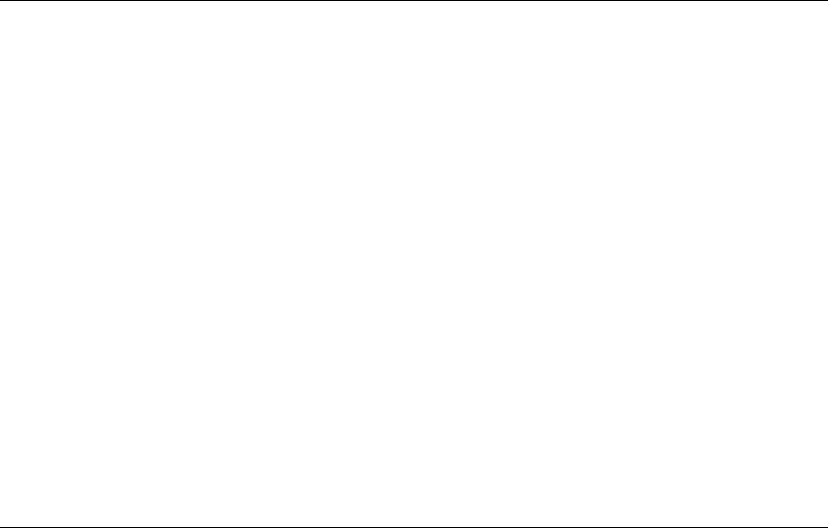
Zaawansowane
Dokładniej dostosowuje funkcję Obrazu do indywidualnych wymagań. Gdy
„Tryb obrazu” zostanie nastawione na „Własny”, można wykonywać/
ustawienia
zmieniać poniższe ustawienia.
„Zerowanie”: Sprowadza wszystkie zaawansowane nastawienia do nastawień
fabrycznych.
„Korekta czerni”: Podkreśla obszary czerni na obrazie dla silniejszego
kontrastu.
„Zaaw. zwiększ. kontrastu”: Automatycznie nastawia „Podświetlenie” i
„Kontrast” na najbardziej odpowiednie wartości, zgodnie z oceną jasności
ekranu. To nastawienie jest szczególnie skuteczne dla ciemnych obrazów.
Zwiększy ono kontrast ciemnych scen.
„Gamma”: Ustawia proporcje między jasnymi a ciemnymi partiami obrazu.
„Czysta biel”: Wzmacnia białe kolory.
„Żywy kolor”: Powoduje, że kolory są żywsze.
„Przestrzeń barw”: Zmienia gamę reprodukcji koloru. „Rozszerzona”
reprodukuje żywe kolory, a „Normalna” reprodukuje standardowe kolory.
„Balans bieli”: Nastawia temperaturę barwy dla każdego koloru.
„Uwydatnianie szczegółów”: Uwydatnia detale obrazu.
„Uwydatnianie krawędzi”: Uwydatnia kontury obrazu.
Wskazówki
• „Zaaw. zwiększ. kontrastu” i „Uwydatnianie szczegółów” nie są dostępne, gdy
używana jest funkcja Zatrzymania obrazu lub funkcja PAP.
• „Żywy kolor” nie jest dostępny, gdy „Przestrzeń barw” jest nastawiona na
„Normalna”.
PL
26
Оглавление
- Table of Contents
- 1: Checking the
- 2: Attaching the stand 3: Connecting an aerial/ (only for KDL-40X2000) VCR
- 4: Preventing the TV 6: Selecting the from toppling over language and country/ region
- 7: Auto-tuning the TV
- Safety information
- Precautions
- Overview of the remote
- Overview of the TV buttons and indicators
- Watching TV
- Checking the Digital Electronic Programme Guide (EPG) *
- Using the Digital Favourite list *
- Viewing pictures from
- Navigating through
- Picture menu
- Sound menu
- Screen menu
- Set-up menu
- AV Set-up menu
- Analogue Set-up menu
- Digital Set-up menu
- PC Settings menu
- Connecting optional equipment
- Programming the
- Specifications
- Troubleshooting
- Index
- Содержание
- 1: Проверка
- 2: Прикрепление
- 3: Подсоединение антенны/ 4: Защита телевизора видеомагнитофона от опрокидывания
- 6: Выбор языка и
- 7: Автоматическая
- Сведения по
- Меры
- Обзор пульта ДУ
- Обзор кнопок и индикаторов на телевизоре
- Просмотр
- Проверка Цифрового электронного руководства по программам (EPG) *
- Использование цифрового списка Избранное *
- Просмотр
- Навигация по
- Меню Изображение
- Меню Звук
- Меню Управление экраном
- Меню Настройка
- Меню Настройка AV
- Меню Настройка аналоговых каналов
- Меню Настройка цифровых каналов
- Меню Установки ПК
- Программирование
- Технические
- Поиск и устранение неисправностей
- Указатель
- Spis treści
- 1: Sprawdzanie
- 2: Zamocowanie stojaka 3: Podłączanie anteny/ (tylko dla KDL-40X2000) magnetowidu
- 4: Zabezpieczenie 5: Zebranie kabli w odbiornika TV przed wiązkę przewróceniem
- 6: Wybieranie języka i
- 7: Autoprogramowanie
- Informacje dotyczące
- Środki ostrożności
- Przegląd pilota
- Przegląd przycisków i wskaźników odbiornika TV
- Odbiór audycji
- Sprawdzanie Cyfrowego elektronicznego informatora programowego (EPG) *
- Używanie cyfrowej listy Ulubionych *
- Oglądanie obrazów
- Nawigacja w menu
- Menu Obrazu
- Menu Dźwięku
- Menu Ustawień ekranu
- Menu Ustawień
- Menu Ustawień AV
- Menu Ustawień analogowych
- Menu Ustawień cyfrowych
- Menu Ustawień PC
- Podłączanie dodatkowego sprzętu
- Programowanie
- Dane techniczne
- Rozwiązywanie problemów
- Indeks

